Beállítása a router tp-link wr741nd

Először látta az új router TP-Link WR741ND. Azt hiszem, hogy bárki emlékszik repülő csészealjak a sci-fi filmek. Sőt, ellentétben a korábbi „szögletes” vesii első eszköz, egy továbbfejlesztett változata a SoHo-router TP-Link WR741ND Áramvonalas ovális alakú, és egy keskeny plexi az arcon hasonlít egy űrhajó. Funkcionális TL-WR741ND egyszerű és olcsó vezeték nélküli router támogatás WiFi 802.11b / g / n (n-igaz szabványos vágott 150 Mbps), és egy leválasztható antennát 3 dBi. ami kell ahhoz, hogy egy lakást vagy kis irodai, minden gond nélkül.
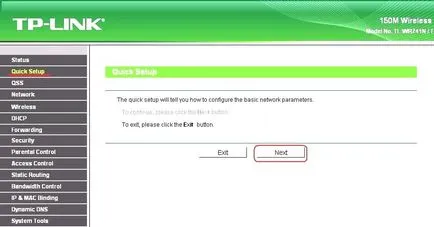
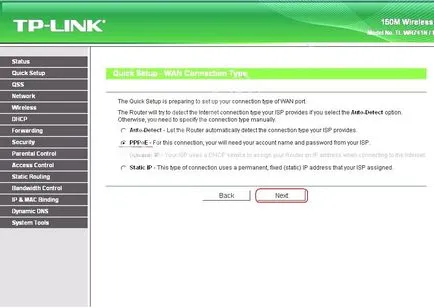
Válassza ki a kapcsolat típusát a szolgáltató által használt. Ebben a példában létrehozunk egy PPPoE-kapcsolatot Rostelecom. TTK vagy DOM.ru. Nyomja Következő (Next).

Írja be felhasználói nevét és jelszavát kiadott kapcsolatot, és kattintson a Tovább gombra (Next).
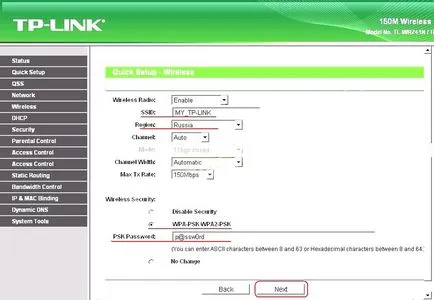
Állítsa be a vezeték nélküli hozzáférési pont. Változás az SSID néhány a (ez úgy történik, hogy ha több vezeték nélküli hálózatok, hogy megtalálja a közöttük gond nélkül). Region ki Oroszországban. Csatorna (Channel) tartalék az automatikus üzemmódban - Auto. A biztonsági beállítások (Wireless Security) Beállítja az értéket WPA-PSK / WPA2-PSK és az alábbi PSK beírt jelszó jelszavát. Nyomja Következő (Next).
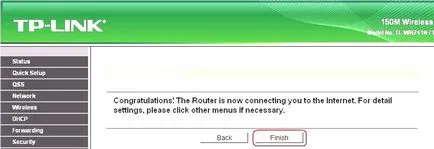
A telepítés befejezése után kattintson a Befejezés gombra.
2 módszer. Speciális - ez a mód lehetővé teszi, hogy a beállításokat a router csatlakozni gyakorlatilag bármilyen ISP. Az első lépés - hozzon létre egy Internet kapcsolat. Válassza a Network szakasz -> WAN:
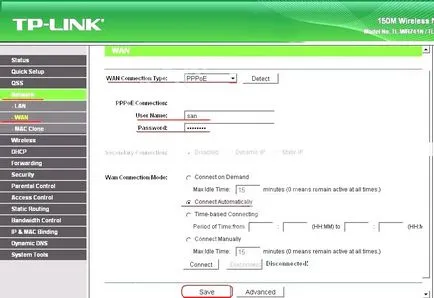
Mert Rostelecom. TTK és DOM.ru WAN Connection Type listában jelölje ki az elemet PPPoE. majd adja meg a felhasználónevét (felhasználónév) és jelszavát (Password). kapcsolat üzemmódban válassza Connet automatikus. Kattintson a Mentés gombra. Beeline bevezetni a következő:
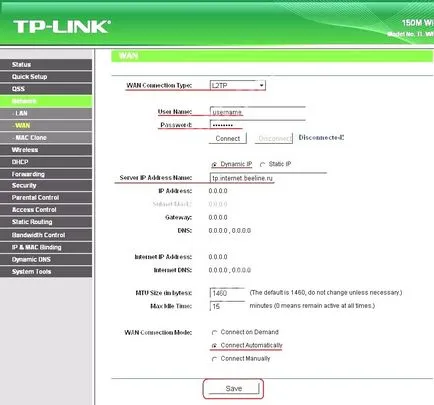
WAN Connection Type - L2TP. adja meg a felhasználónevét (felhasználónév) és jelszavát (Password), hogy egy pipa és a dinamikus IP a szerver IP címét adja tp.internet.beeline.ru. kapcsolat üzemmódban válassza Connet automatikus. Kattintson a Mentés gombra.
A következő fázis - Wi-Fi-konfiguráció. Ugrás a szakasz Wireless -> Wireless Settings:
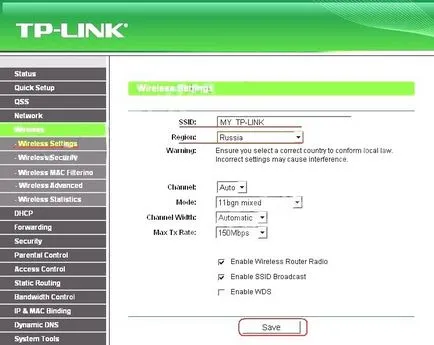
Azonosító módosításához a vezeték nélküli hálózat SSID saját, bármilyen érték - pl MY_TP-LINK. Region ki Oroszországban, nyomja meg a Mentés gombot. Menj a vezeték nélküli biztonsági rész:
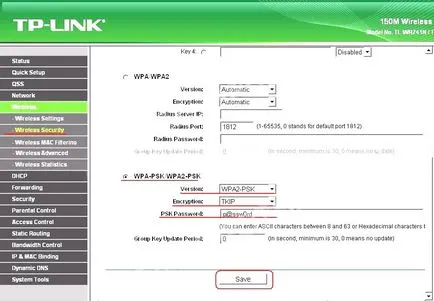
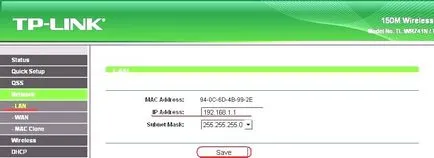
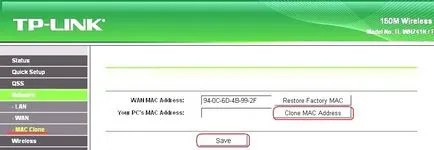
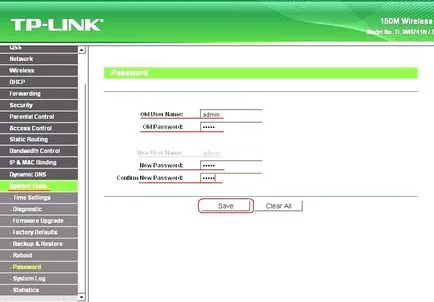
Először adja meg a régi és jelszavát. majd egy új és beállítások mentése - Mentés gombra.
Konfigurálása Static Routing (set útvonalak)
Egyes szolgáltatók szervezet belső hálózatán olyan, hogy a képesség, hogy néhány belső szolgáltatások - mint a megosztás, szükséges előírni a statikus útvonalakat. Először is, a lista ezen útvonalak szükséges tisztázni a technikai támogatás, sem a hivatalos honlapján. Akkor megy a szakasz Advanced Routing:
Válassza ki az elemet Static Routing listája:
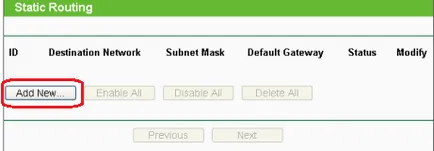
Kattintson a Hozzáadás Új gombra, és találjuk magunkat itt, ebben a menüben:
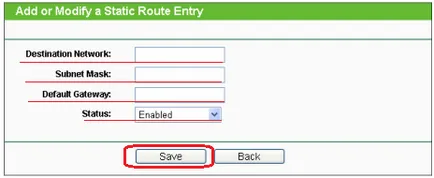
Itt viszont bevezetni valamennyi útvonalon:
Destination Network - szükséges alhálózati például 10.0.0.110.
Alhálózati maszk - Az alhálózati maszk, például 255.255.255.192
Alapátjáró - Gateway például - 10.0.0.65.
Állapot set Engedélyezett és kattintson a Mentés gombra.
FIGYELEM! Mellékleteket csak a regisztrált és bejelentkezett felhasználók számára.